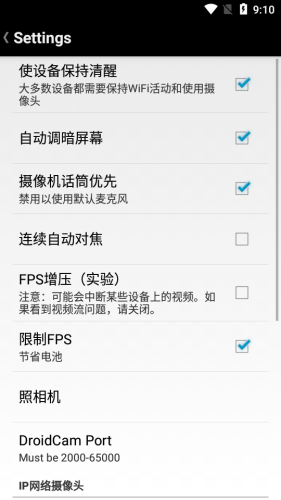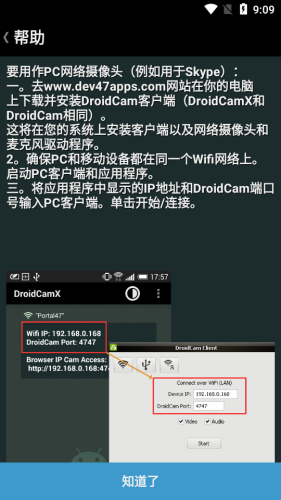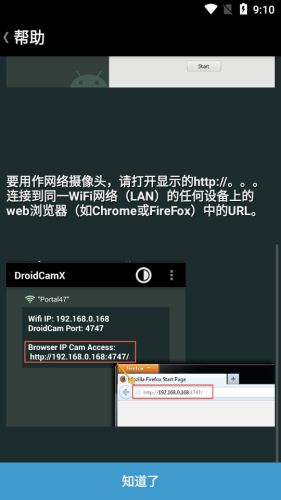- 应用介绍
- 应用信息
- 应用截图
- 猜你喜欢
- 同类应用
- 相关文章
- 玩家评论
droidcamx中文版是稳定可靠的摄像软件,支持将安卓设备变身为电脑摄像头,实现高效画面传输。免费版用户可快速传输数据,确保每一帧画面流畅呈现。droidcamx中文版安卓版手机端还可访问其他摄像头画面,方便多设备监控与使用。中文界面设计简洁明了,功能清晰易用,适合视频会议、直播或远程监控等多场景应用,是安卓用户提升摄像体验的理想工具。
droidcamx中文版使用方法
1、下载并安装DroidCam客户端(DroidCamX和DroidCam相同)。这将在您的系统上安装客户端以及网络摄像头和麦克风驱动程序。
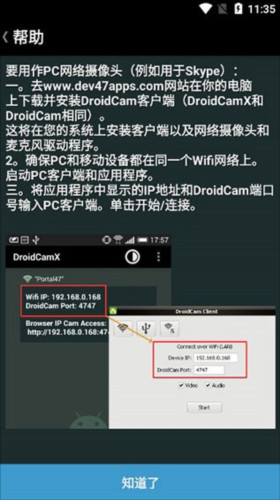
2、确保PC和移动设备都在同一个Wifi网络上。启动PC客户端和应用程序。
3、将应用程序中显示的IP地址和DroidCam端口号输入PC客户端。单击开始/连接。
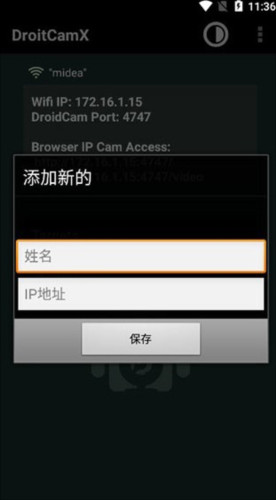
三、当作虚拟硬件摄像头时电脑端切换高清的设置
使用“此电脑”并找到DroidCam安装文件夹。默认情况下,是“C:Program Files (x86)DroidCam ”。
你会发现“Toggle HD Mode”快捷方式:右键单击并选择“以管理员身份运行”。选择720P,单击确定将触发计算机重新启动。
还有就是手机端一定要设置的,FPS Boost(Experimental)一定要勾选上,默认它是不勾选的,勾选之后fps提升两倍,顺滑多了。
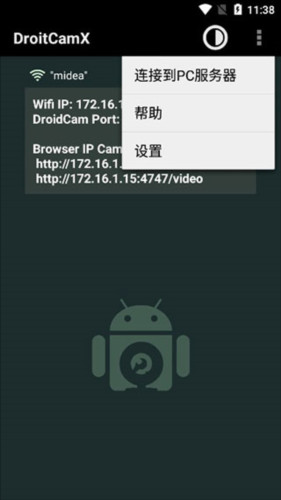
droidcamx中文版设置方法
1、在下载客户端时同意条款后,人们将需要确保选择安装组件:“Android USB 支持”、“Apple USB 支持”和客户端。选择这些选项后,如果选择了仅支持Android的软件包,则不包括“Apple USB 支持”,然后单击“安装”。考虑到Client是轻量级的,安装过程应该比较简短。
2、安装完成后,导航至桌面左下角的搜索栏并找到客户端。找到后,启动程序。将出现一个小弹出窗口,提供连接选项:WiFi或USB。
3、除了选择窗口中“视频”旁边的框外,如果人们更喜欢通过便携式设备而不是通过计算机处理声音,他们还可以选择“音频” 。在手持设备上打开应用程序以确定“WiFi IP”和“端口”。此外,可以在应用程序中找到“浏览器 IP 摄像头访问”链接。
4、在计算机或笔记本电脑屏幕上的客户端弹出窗口中,输入来自移动应用程序的“设备 IP”信息。在WiFi类别中定义“设备 IP”、“端口”、“视频”和“音频”首选项后,按“开始”。因此,手机或平板电脑上的应用程序以及 PC 客户端都将通过手持相机启动网络摄像头视图。
droidcamx中文版用法介绍
手机连上wifi之后(前提是和PC位于同一局域网下),运行安卓手机上的 DroidCamX。
这时候,软件会自动开启一个端口来发送视频数据,记录下这个端口和IP地址(如图中的红色字)。
然后打开 DroidCamX 的PC端,在连接方式里面选着 WiFi/LAN
然后将刚刚记录的IP地址端口填入相应的位置,点击connect
手机和电脑连接上了(如果连接失败,多试几次)
droidcamx中文版亮点
-IP网络摄像头MJPEG访问
-完全免費,沒有使用限制或水印
-可在后台使用其他应用程序,或关闭屏幕以节省电池
-FPSBoost"选项,可获得更高的帧率
-高分辨率视频支持(高清模式下最高可达720p)
-Windows客户端上的专业功能,包括视频镜像、翻转、旋转、对比度、亮度等控制
-
厂商:Dev47Apps
-
包名:com.dev47apps.droidcamx
-
MD5:F70E4A43F74797DC733584D05C1333C0
-
系统要求:需要支持安卓系统5.2以上
相关教程
网友评论
- 网友评论仅供其表达个人看法,并不表明本站立场。